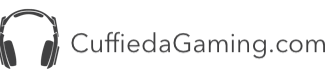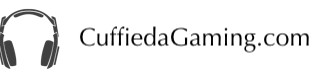Come collegare cuffie Bluetooth compatibili alla PS5
Se le cuffie da gaming Bluetooth che avete acquistato sono compatibili con la PS5, sarà possibile collegarle alla console semplicemente andando su Impostazioni della Playstation 5 → Dispositivi → Dispositivi Bluetooth, selezionare le cuffie e premere X.
Se non siete sicuri che le vostre cuffie siano compatibili e supportate, potete comunque provare questa procedura. Il tentativo di accoppiamento fra cuffie e console non implica rischi nè per la Playstation, nè per le cuffie da Gaming.
- Accendere le cuffie e attivare la modalità di accoppiamento Bluetooth;
- Impostazioni → Dispositivi → Dispositivi Bluetooth;
- Selezionare il nome delle cuffie da collegare; Se, sfortunatamente, il processo di pairing Bluetooth dovesse fallire (Il dispositivo Bluetooth non è supportato dalla PS5), consiglio di continuare la lettura.
Collegare cuffie Bluetooth PS5 non compatibili con dongle adattatore USB
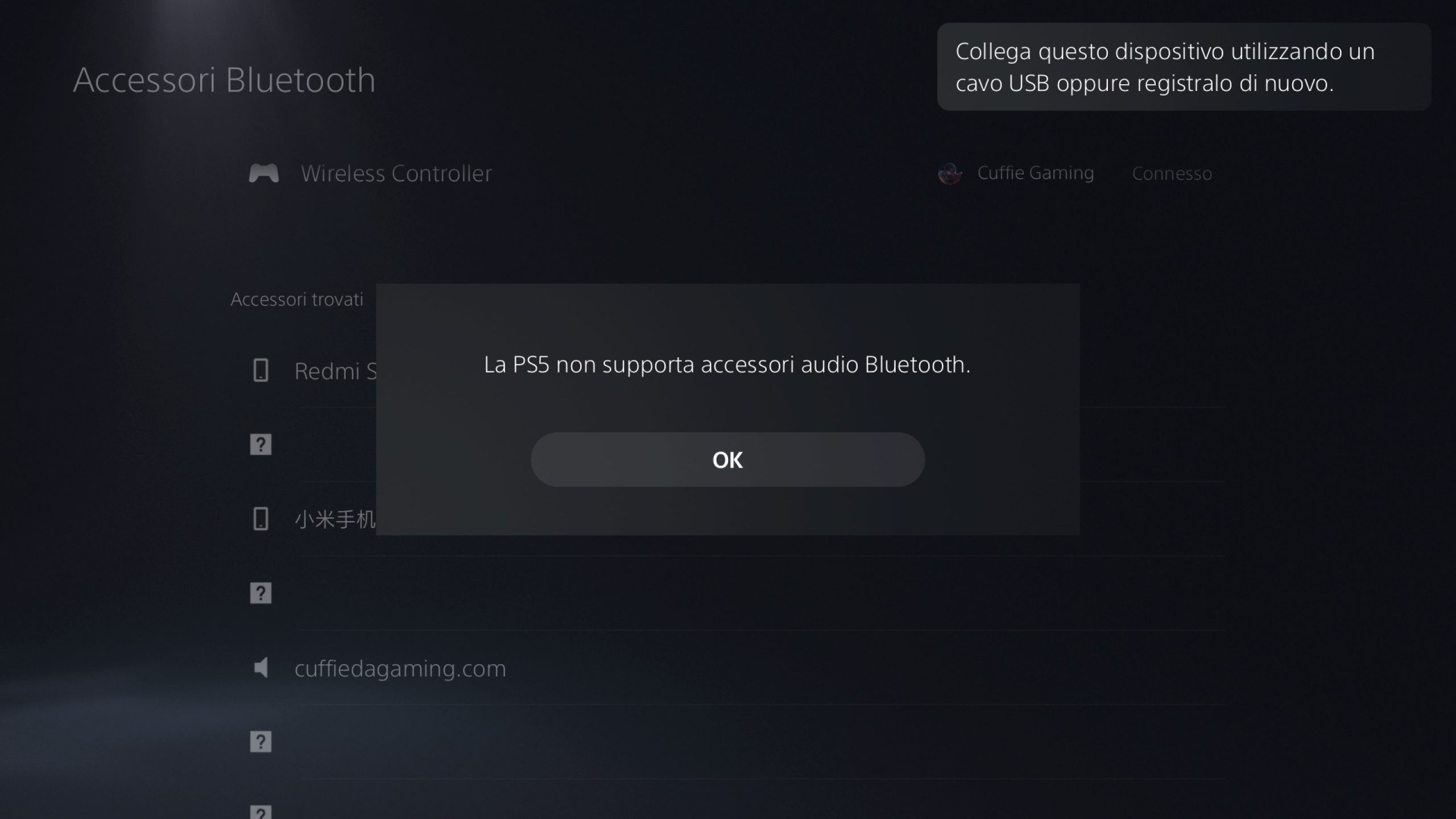
Collegare cuffie Bluetooth PS5 non compatibili con dongle adattatore USB
Se le cuffie da gaming non vengono riconosciute dalla PS5 oppure in fase di accoppiamento viene fornito il messaggio di errore “La PS5 non supporta accessori audio Bluetooth“, niente paura. Sarà possibile collegare comunque le cuffie, acquistare un dongle adattatore USB.
Come abbiamo visto anche nella guida per collegare le Cuffie Apple Airpods Pro, in questo caso però, sarà necessario l’acquisto di un doppio dongle USB per ricevere il segnale Bluetooth, sia dell’audio di gioco, sia del microfono (consigliamo questi adattatori Audio con jack da 3.5mm per Cuffie Microfono Stereo e Casse, Compatibile con PS5):
- Inserire il dongle per il microfono nella porta jack del controller;
- Inserire il dongle per l’audio di gioco nello slot USB della PS5;
- Accendere il dongle USB;
- Accendere le cuffie Bluetooth e accoppiarle con il dongle USB (avvicinandole);
- Dalla PS5, Impostazioni → Dispositivi → Dispositivi audio;
- Clic su Dispositivo di ingresso e selezionare Cuffie collegate al controller;
- Clic su Dispositivo di uscita e selezionare Cuffie USB;
- Clic su Riproduci l’audio tramite le cuffie e selezionare Tutto l’audio.
Collegare cuffie wireless alla PS5 con adattatore USB
Questo è il metodo ufficiale per collegare le cuffie wireless alla PS5 (non Bluetooth). In questo caso sarà necessario sfruttare l’adattatore USB, che solitamente è incluso in confezione:
- Inserire l’adattatore nello slot USB della PS5;
- Accendere le cuffie wireless;
- Impostazioni→ Dispositivi → Dispositivi audio;
- Clic su Dispositivo di ingresso e selezionare Cuffie USB;
- Clic su Dispositivo di uscita e selezionare Cuffie USB;
- Clic su Riproduci l’audio tramite le cuffie e selezionare Tutto l’audio.
Collegare cuffie Bluetooth/wireless alla PS5 con jack audio
Ovviamente, è possibile collegare le cuffie Bluetooth alla PS5 (ma anche quelle wireless) attraverso un cavo da 3,5 mm cuffie/microfono, spesso disponibile nella confezione delle cuffie (se così non fosse, acquistare uno di questi):
- Collega le cuffie Bluetooth/wireless al controller PS5 con il cavo da 3,5 mm;
- Dalla PS5, Impostazioni → Dispositivi → Dispositivi audio;
- Clic su Dispositivo di ingresso e selezionare Cuffie collegate al controller;
- Clic su Dispositivo di uscita e selezionare Cuffie collegate al controller;
- Clic su Riproduci l’audio tramite le cuffie e selezionare Tutto l’audio.
Quali cuffie per PS5 acquistare?
Volete acquistare delle cuffie da gaming compatibili al 100% con la PS5 (con e senza fili) ma non sapete quali scegliere? Consigliamo la lettura della nostra guida all’acquisto dedicata alle migliori cuffie per PS5. Abbiamo raccolto e recensito le migliori in commercio, analizzando oggettivamente pregi e difetti.